office Excel2013ズームを使用するには
×
[PR]上記の広告は3ヶ月以上新規記事投稿のないブログに表示されています。新しい記事を書く事で広告が消えます。
office Excel2013ズームを使用するには
office Excel2013ズームを使用するには
office Excel2013ズームスライダーで調整する
ステータスバー右端のズームスライダーで右方向にドラッグすると表示拡大します。
"office2013 2021624-397-1"
"office2013 2021624-397-2"
office Excel2013ズームの倍率を指定する
[表示]タブを開き、[ズーム]グループの[ズーム]をクリックします。
適切なレベルに拡大または縮小できます。倍率を細かく調整するには、ステータスバーのコントロールを使います。
"office2013 2021624-397-3"
[ズーム]ダイアログボックスから倍率を指定して[OK]ボタンをクリックします。
"office2013 2021624-397-4"
office Excel2013選択範囲に合わせて拡大/縮小する
基準となる部分を範囲選択します。ここではA~F列全体を選択します。
[表示]タブの[ズーム]グループの[選択範囲に合わせて拡大/縮小]をクリックします。
"office2013 2021624-397-5"
シートを拡大して、選択範囲のセルをウィンドウ全体に表示します。こうすると、シートの特定の領域の作業が行いやすくなります。
選択範囲に合わせて拡大されました。
"office2013 2021624-397-6"
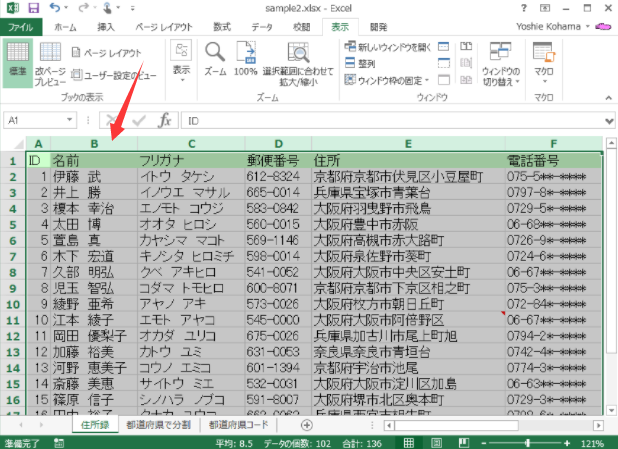
PR
コメント
プロフィール
HN:
No Name Ninja
性別:
非公開
最新記事
(10/20)
(10/20)
(10/19)
(10/19)
(10/17)
